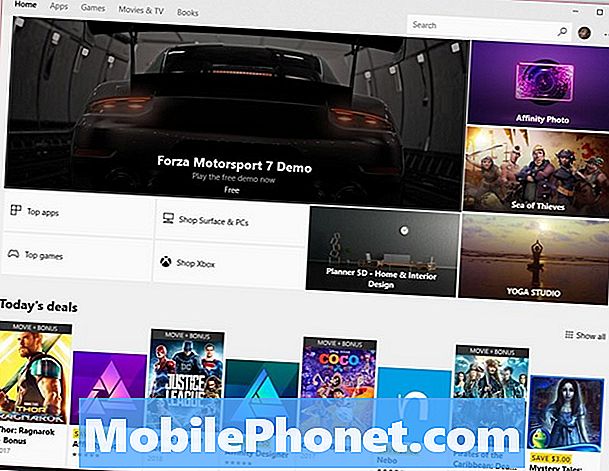
Tartalom
- A Windows Store letöltési problémáinak javítása
- A Windows Store Office 365 problémák javítása
- Hogyan tölthet le az alkalmazásokat a már megfizetett Windows áruházból
- A Windows Store-hirdetések kikapcsolása
- A Windows Store letöltések felgyorsítása
- A Windows Store javítása nem fog problémákat megoldani
- Logitech M720 Triatlon egér - 33,90 $
A Windows Store a közvetlen kapcsolat az alkalmazásfrissítésekhez, játékokhoz, filmekhez és televíziós műsorokhoz. A Windows Store problémái frusztrálóak, mert a számítógép az adott alkalmazást annyira használja. Például a Windows 10 nem jön Solitaire-el. Töltse le azt a Windows Store-ból. Ez a Windows Store, amely hasznos bővítményeket tartalmaz az Edge webböngésző számára, és új Windows-témákat tartalmaz.
Ne ragadjon meg mindezen dolgok nélkül, ha a Windows Store problémáit futtatja. Használja ezeket a trükköket és megoldásokat, hogy a digitális áruház újra működjön a notebookon, az asztali számítógépen, a 2-in-1-ben vagy az Xbox One-on.

Olvassa el: A legjobb Windows 10 alkalmazások
A Windows Store-problémák javítása és a készülék újbóli működtetése.
A Windows Store letöltési problémáinak javítása
Várja a Windows Store letöltési problémáit, mint bármely más probléma. Néha előfordul, hogy az internetkapcsolat lassú. Más esetekben a letöltési problémák az engedélyezési problémáknak és a Store alkalmazásnak köszönhetők.
Először győződjön meg róla, hogy a laptop internetkapcsolata működik a képernyő jobb alsó sarkában található vezeték nélküli ikonra kattintva. Látnod kéne csatlakoztatva a vezeték nélküli hálózat neve alatt. Ha ezt nem látja, csatlakozzon újra a Wi-Fi hálózathoz, és próbálja meg újra letölteni az alkalmazást.

Ha 10-nél több eszköz kapcsolódik a Microsoft-fiókjához, akkor a Windows Store letöltési hibák lépnek fel. Ennek oka, hogy egyszerre csak 10 eszközt engedélyezhet a letöltéshez. Ez magában foglalja az Xbox One konzolokat, asztali számítógépeket, laptopokat és táblagépeket. Ha a Windows 10 többször megpróbál letölteni, és nem sikerül, akkor licencelési probléma.
Javítsa ki ezt a problémát a Account.Microsoft.com webhelyen. Kattintson eszközök a kék navigációs sávban. Most kattints a Eszközhatárok kezelése linket a képernyő tetején. Távolítson el minden olyan eszközt a listából, amelyet nem használ. Menj vissza a boltba, és próbáld újra letölteni az alkalmazást.

Az alkalmazások, játékok és videók nem fognak letölteni a Windows Store-ból, ha a készüléknek nincs elég helyük a telepítéshez. Minden alkalmazásnak és játéknak van egy méretbecslése a bolt oldalának alján. Hasonlítsa össze ezt a becslést a számítógépen tárolt szabad tárhely méretével Tárolás a képernyő alján található keresőmezőbe, és üti be Belép a billentyűzeten.

Gotta Be Mobile A Windows 10 útmutatóban tárolt további tárolási módok segítenek a fájlok és programok törlésében, hogy több helyet biztosítson a számítógépen. Ha inkább tárhelyet szeretne hozzáadni, válasszon egy merevlemezt a Legjobb Windows 10 merevlemezekről és külső tárolóból.
A Windows Store Office 365 problémák javítása
A Windows Store Office 365 problémák inkább félreértések, mint egy probléma.
Az Office 365 programokat csak akkor töltheti le a Windows Store-ból, ha rendelkezik Office 365 Home vagy Office 365 személyes előfizetéssel. Az Office 365 for Education és az Office 365 for Business felhasználóknak letölteniük kell a programokat a szervezetük által biztosított linkről.
Olvassa el: Office 365: 3 dolog, amit tudnia kell
Hogyan tölthet le az alkalmazásokat a már megfizetett Windows áruházból

Ha már fizetett egy alkalmazást vagy játékot, nyissa meg a Store alkalmazást, és kattintson a gombra három pont ban,-ben jobb felső képernyőn. választ A könyvtáram a menüből. Most keresse meg az alkalmazást vagy játékot a már megvásárolt dolgok listáján.
Ne feledje, hogy az alkalmazás vagy játék letöltéséhez használt Microsoft-fióknak meg kell egyeznie a megvásárlásához használt Microsoft-fiókkal. Megváltoztathatja a Microsoft-fiókját a Beállítások alkalmazásból. Csak kattintson a Fiókokra.
A Windows Store-hirdetések kikapcsolása
A Microsoft néhány helyen tárolja a Windows Store-hirdetéseket. Szerencsére ezek a hirdetések nagyon könnyen kikapcsolhatók.
Indítsa el az alkalmazás-ajánlást a Start menüben és a Start képernyőn.
Kattintson a Beállítások a Start menü bal alsó sarkában.

Kattints Testreszabás.

Most kattintson a gombra Rajt a Beállítások alkalmazás bal oldalán található menüben.

Flip a Esetenként mutasson javaslatokat a Start menüben gomb ki.

Amint ez megtörtént, ki kell kapcsolnia az Élő csempét. Kattintson a Windows gombra a bal alsó képernyőn. Jobb klikk a Tároló csempe és válassza a lehetőséget Több. Végül kattintson a gombra Élő csempe kikapcsolása.

A Windows Store letöltések felgyorsítása
A lassú Windows Store letöltések a gyors játékfrissítést valamilyen órára fordíthatják. Ez a Windows és az Xbox One játékainál történik.
Sajnos az egyetlen dolog, amit ezzel kapcsolatban tehetünk, az internetkapcsolat megerősítése nem a probléma. Használja a Speedtest.net-et egy okostelefonra vagy egy számítógépre, amely ugyanahhoz a hálózathoz van csatlakoztatva, hogy megtudja, mennyire gyors a kapcsolat. Miután ezt megtette, hívja az internetes cégét, és kérdezze meg, hogy milyen sebességgel fizet. Ha a sebességadatok nem egyeznek meg azzal, amit fizetnek, az internetszolgáltatója kiküldhet valakit, hogy megerősítse, hogy a berendezések és a vonalak megfelelően működnek.

Addig is szünetelje le a letöltést a Windows Store-ban a kattintással szünet gomb a letöltési területen. Menjen egy kávézóba vagy egy barátjának házába, és kezdje el újra a letöltést a Wi-Fi kapcsolaton, ha visszalép a boltba és megnyomja a játék gomb a Letöltések és frissítések terület.

A videojáték-letöltések a Windows Store-ban ismeretlenül lassúak, így építsük be a játéktervbe. Az Xbox One-on néhány játék elkezdhet játszani anélkül, hogy teljesen letöltené őket. Várjon, amíg a figyelmeztető jelzés megmondja, hogy van elég letöltés az indításhoz.
A Windows Store javítása nem fog problémákat megoldani
Ha a Windows Store nem nyit meg neked, két dolog lehetséges.
Először is megpróbálhatja újraindítani a Windows Store alkalmazást. Ehhez kattintson a Start gombra a bal alsó képernyőn. Kattintson a Beállítások cog a bal alsó sarokban a Beállítások alkalmazást.

Most kattintson a gombra Alkalmazások. Ezután keresse meg a Microsoft Store alkalmazást a képernyőn megjelenő alkalmazások listájában. Ha megtalálta, kattintson rá.

Kattintson Haladó beállítások.

Végül kattintson a Visszaállítás gomb, hogy a Windows 10 újratelepítse a Store alkalmazást. Ezután próbálja meg újra megnyitni a Store alkalmazást.

A Windows Store problémák rögzítésének második trükkje a számítógép visszaállítása. Ez törli a Windows-t és az összes alkalmazást, de elhagyja a fájljait, ahol éppen most vannak. Használat Gotta Be Mobile Hogyan lehet visszaállítani a Windows 10 útmutatót a reset indításához. Ne felejtse el elmenteni az összes fájlt, mielőtt elkezdené.
A legjobb egér Windows 10: 8-as nagy opciókhoz










